Importar do Confluence
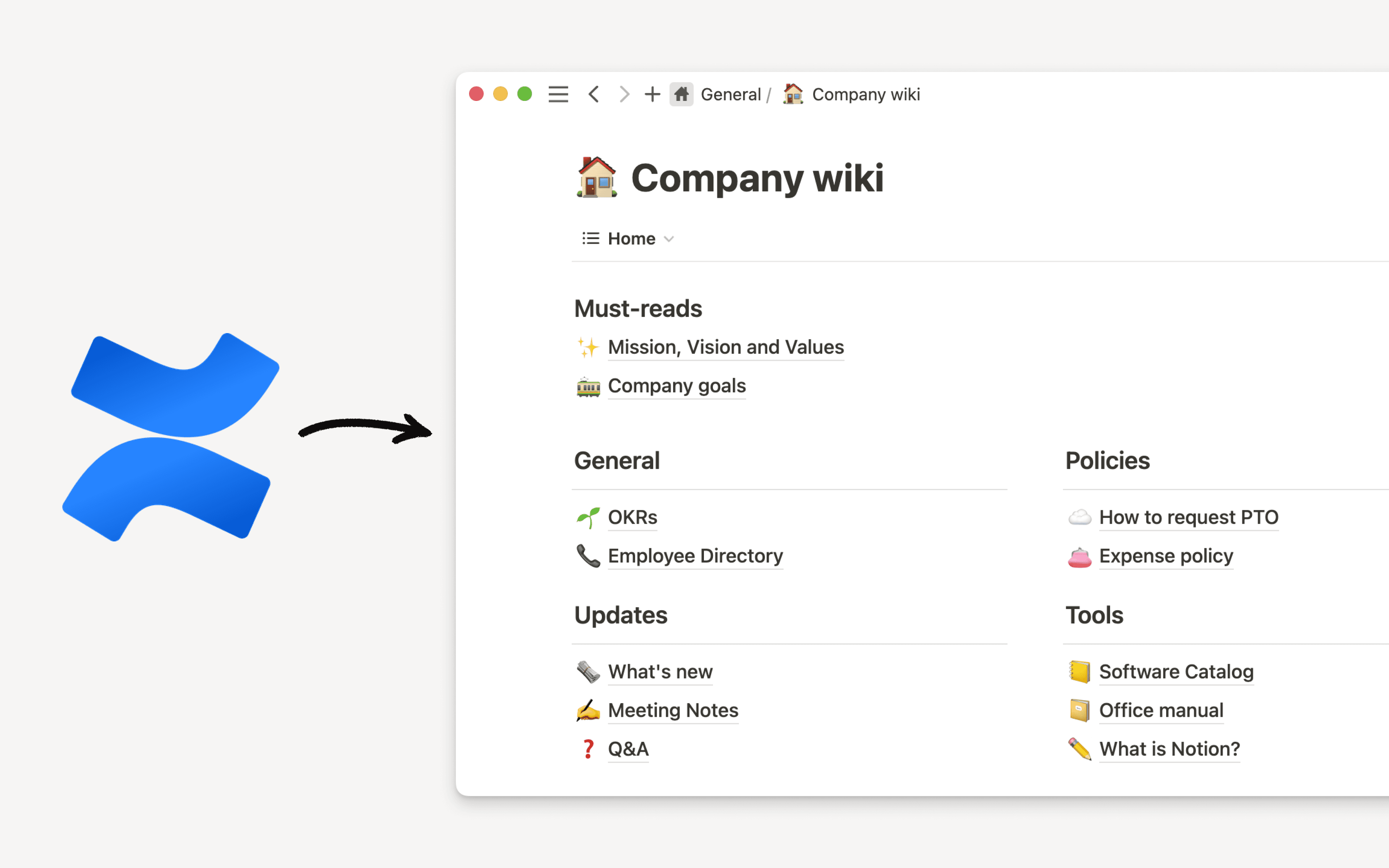
Importe seus dados do Confluence diretamente no Notion 📥
É importante ter todos os seus dados em um único lugar. Este tutorial ensina você a importar seu espaço do Confluence para o Notion.

Dependendo das suas necessidades, existem duas formas de fazer uma importação do Confluence para o Notion.
Importador de arquivos zip
Pode ser usado para importar somente parte do seu espaço de trabalho, se você preferir
Só é possível importar espaços de trabalho menores de até 5 GB (ou 15 GB mediante solicitação)
Importador via API
Só pode importar todo o espaço de trabalho
Pode importar espaço de trabalho de até 30 GB
Mantém comentários e o mapeamento de usuários
Exportar seu espaço do Confluence para HTML
Do seu espaço de trabalho do Confluence, acesse
Configurações do espaçona barra lateral à direita.Selecione
Ferramentas de conteúdona barra de ferramentas superior e, em seguida, clique emExportarna barra de ferramentas abaixo. Caso você não veja nenhuma dessas opções, pode ser necessário solicitar autorização para exportar a um administrador do espaço de trabalho.Selecione
HTMLna lista de formatos.Selecione
Personalizar exportaçãoe desmarque a caixaIncluir comentários.Selecione as páginas que você deseja exportar. Lembramos que páginas com anexos muito grandes podem aumentar significativamente o tamanho e a complexidade da exportação.
Aguarde até que a exportação seja devidamente processada (isso pode demorar, dependendo do tamanho do espaço de trabalho).
Após a conclusão da exportação, clique em
Baixaraqui para salvar o arquivo exportado no seu computador.Você deve ter um arquivo com um título como
Confluence-space-export-XXXXXX.html.zip, em queXXXXXXé uma sequência de dígitos.
Importar
Comece acessando o espaço de trabalho no Notion para onde você deseja importar seu conteúdo do Confluence.
No Notion,
acesse Configuraçõesna barra lateral →Importações→Word.Procure no computador o arquivo
.zipexportado do Confluence na etapa anterior e selecione-o para upload. Não é preciso descompactá-lo! Basta fazer o upload de todo o arquivo.Você verá uma mensagem "Carregando..." e, em seguida, uma mensagem de status avisando sobre o andamento da importação.
Uma vez concluída a importação, você deverá ver todo o conteúdo migrado.
Conectar o Confluence ao Notion
No Notion,
acesse Configuraçõesna barra lateral →Importações→Word.Selecione
Importar via API.Na autenticação, selecione o tipo de instância do Confluence: nuvem ou servidor. Para identificar o tipo de instância, abra o Confluence e clique em
Help (Ajuda)→?ao lado de seu perfil →(About Confluence) Sobre o Confluence. Isso indica se sua instância é nuvem, servidor ou datacenter. O Notion só oferece compatibilidade com instâncias de nuvem e servidor.
Autenticar com o Confluence Cloud
Informe seu e-mail e site do Confluence.
Crie um token de API em sua conta da Atlassian e insira-o no campo. Leia mais sobre como criar tokens no Confluence.
Clique em
Autenticar.
Autenticação no Confluence Server
Localize e selecione a respectiva versão do Confluence.
Informe seu e-mail e site do Confluence.
Se a sua versão for Confluence 7.9 ou posterior, crie um
Token de acesso pessoale cole-o. Se a sua versão for anterior ao Confluence 7.9, digite seu nome de usuário e senha do Confluence.Clique em
Autenticar.
Importar
Para começar a importação, clique em
Confluenceno menu Importar.A tela mostra o progresso da importação. Esse processo pode demorar algumas horas, dependendo do tamanho do espaço.
Você pode fechar a janela do navegador em segurança quando vir a mensagem
Importando páginas…. Enviaremos um e-mail quando a importação terminar.
Repita esses passos caso queira importar mais de um espaço do Confluence.
